PS简单绘制精致的写实领带图标
- 2021-05-03 22:27:58
- 来源/作者:互联网/佚名
- 己被围观次
今天这枚写实的图标教程,界面全中文,效果雅致有型,操作细致,特别提及了很多提高效率的快捷键,很适合练手。
直接选择工具 。

按住左键,用虚线选中下面那个锚点,之后松手。

接着按住左键,点击下面那个锚点,按住Shift 一直往下拉。

如果你觉得领带有点宽的话,Ctrl+t 让它变瘦点。
接下来加花纹。
矩形工具,画一个宽2 px长若干 px的一条直线,填充深红色。

Ctrl+T 放在这个位置。

Ctrl+J 复制花纹图层。

选中拷贝花纹图层,Ctrl+T 如下图。
先点击那个小三角形,然后再y 轴输入-10,-10是距离,如果觉得间距太小,数字可以自由改。

数字输完后,敲回车两下,同时鼠标还是在花纹拷贝图层上,同时按住Ctrl+Shift+Alt+T连续复制,效果如图所示:

找到领带这两个图层,Ctrl+E 合并,成为一个图层。

再把所有复制的花纹图层也合并成一个图层,花纹图层置于领带图层上面,创建剪辑蒙版,效果如下图。

再给领带图层创建剪辑蒙版,把多余的剪进去。

找到箭头标注的这个图层,添加图层样式,渐变叠加,阴影,数值如下图:


右键拷贝这个领子的图层样式,再右键粘贴到对面的领子上。

接着给西装领子图层添加图层样式。


重复刚刚的,复制图层样式,再粘贴到对面。

最终给领带图层添加图层样式,斜面浮雕,外发光,使领带立体感更强。

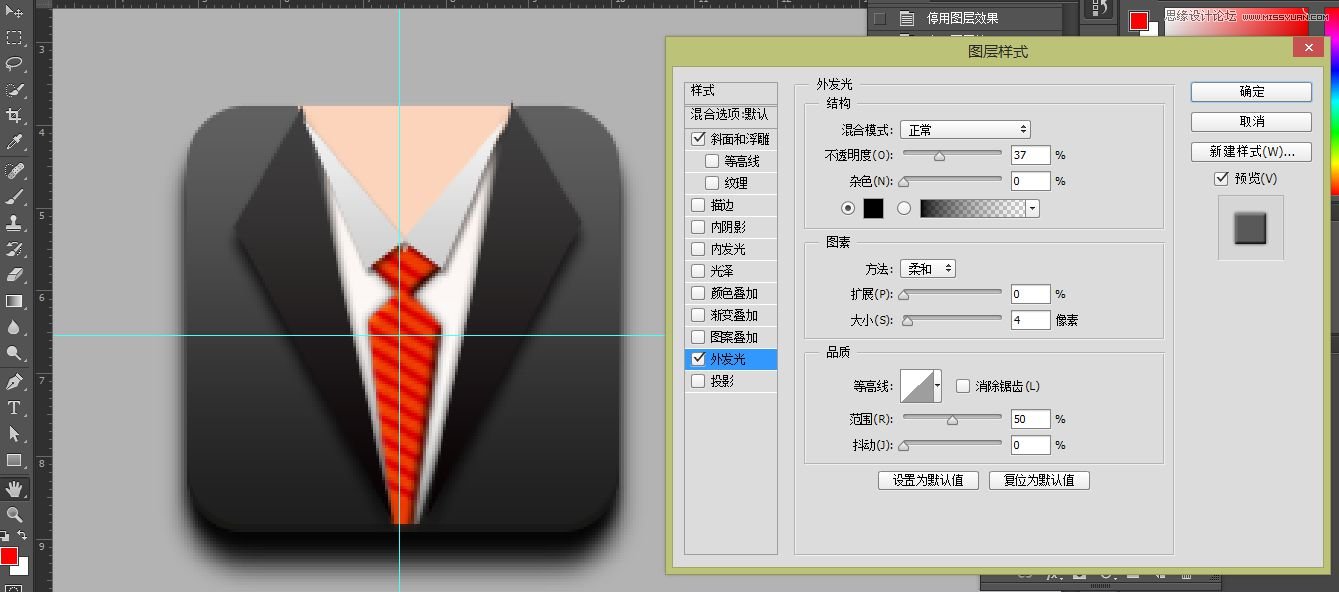
如果你是一名追求完美的同学,最后可以给领带做一个领带夹,用矩形画一个长条,添加一像素白色的内阴影。

*PSjia.COM 倾力出品,转载请注明来自PS家园网(www.psjia.com)
上一篇:PS制作红色机尾好莱坞电影海报
下一篇:PS设计淘宝情人节促销海报教程








